Bolygókészítés 2.típus
Photoshop CS2/CS3/CS4/CS5/CS5
Nyissunk meg egy új 1500x1500-as átlátszó hátterű dokumentumot.
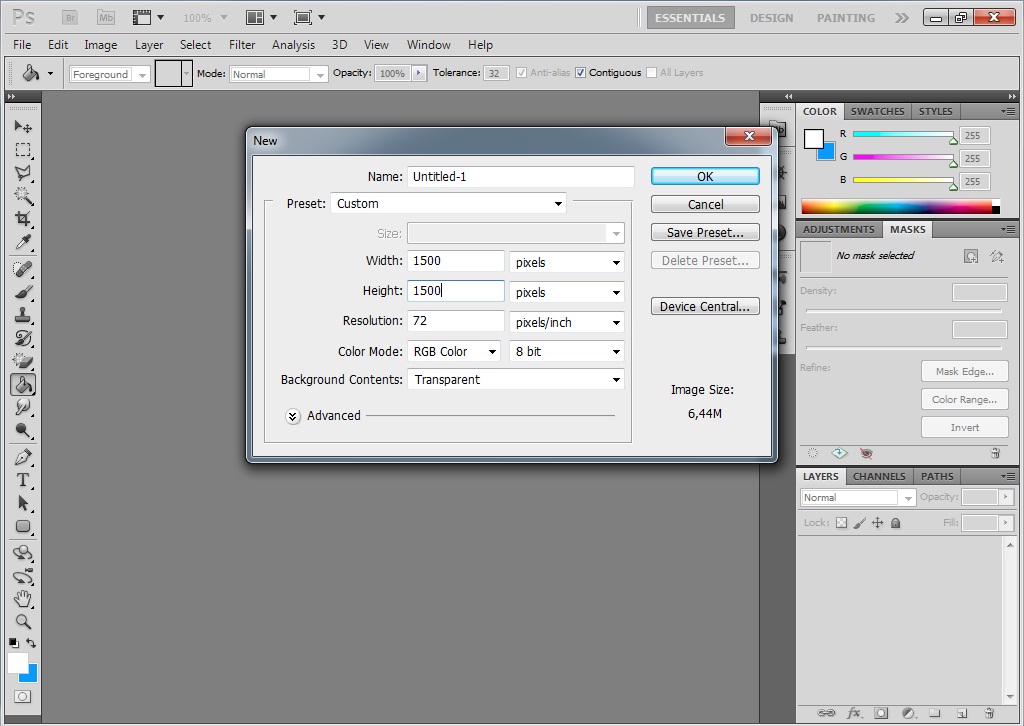
Majd öntsük ki az alábbi színnel: #101B87.
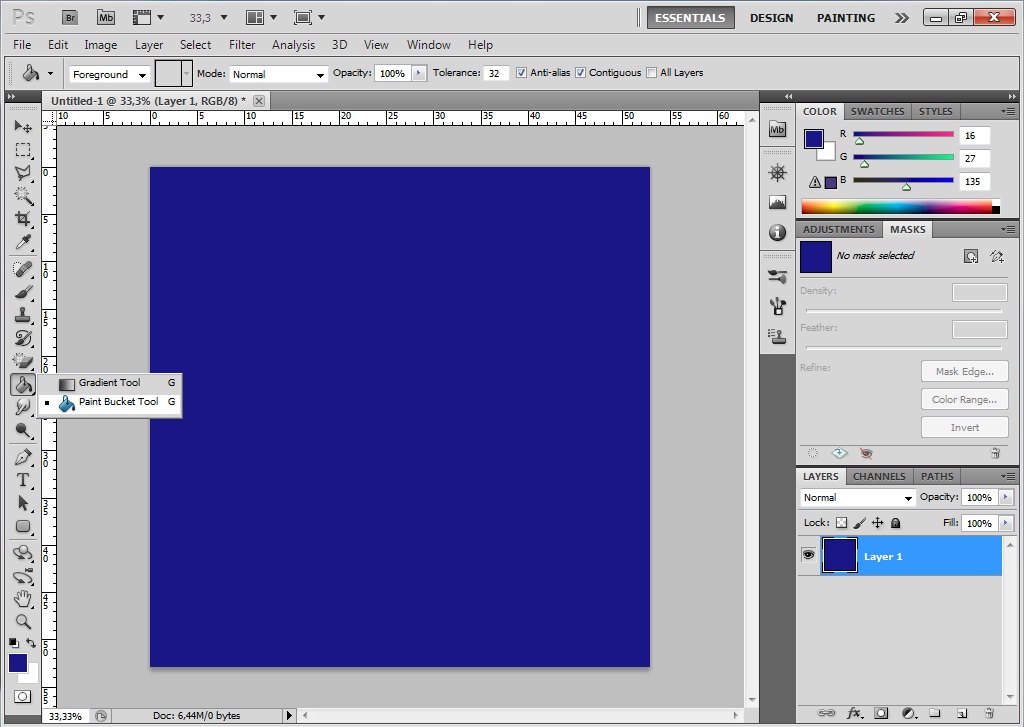
Készítsünk egy réteget és öntsük ki egy tetszőleges barnára.Én ezt a színt használom: 6a3a1d.Aztán Réteg(Layer)>>Réteg Maszk(Layer Mask)>>Reveal all(magyarul Összes megjelenítése vagy Összes felfedése lehet).
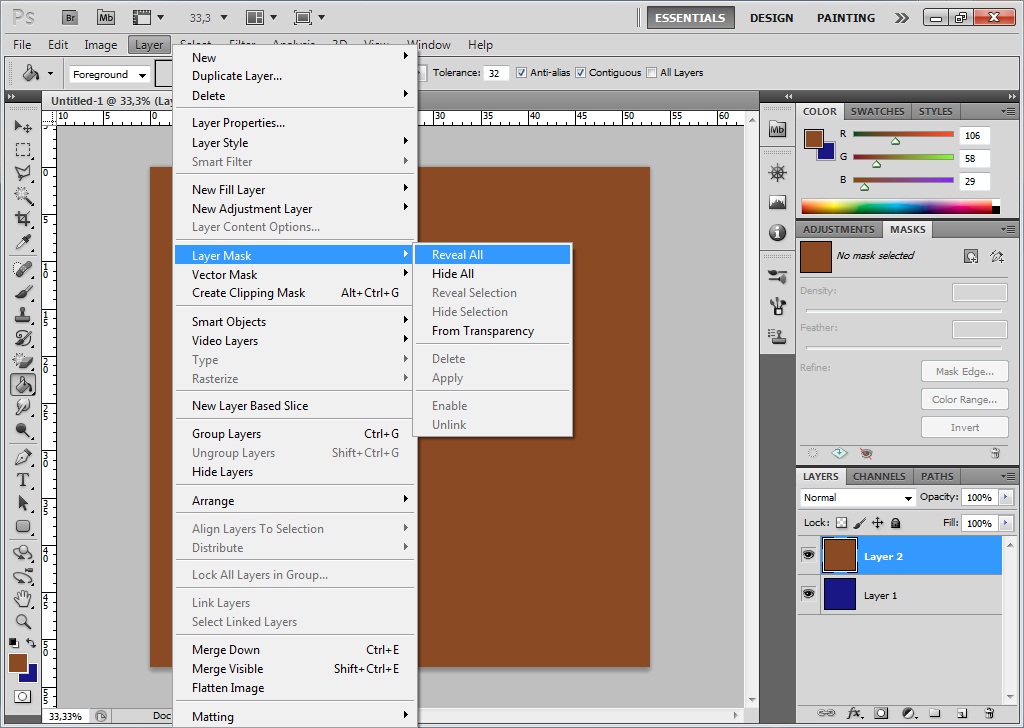
Ezt követően nyomjunk egy d gombot és Szűrő(Filter)>>Renderelés(Render)>>Felhők(Clouds).Utána egy 10-12-szer Szűrő(Filter)>>Renderelés(Render)>>Különböző felhők(Difference Clouds).De elég,ha egyszer megcsináljuk,aztán elég a CTRL+I-t nyomkodni.
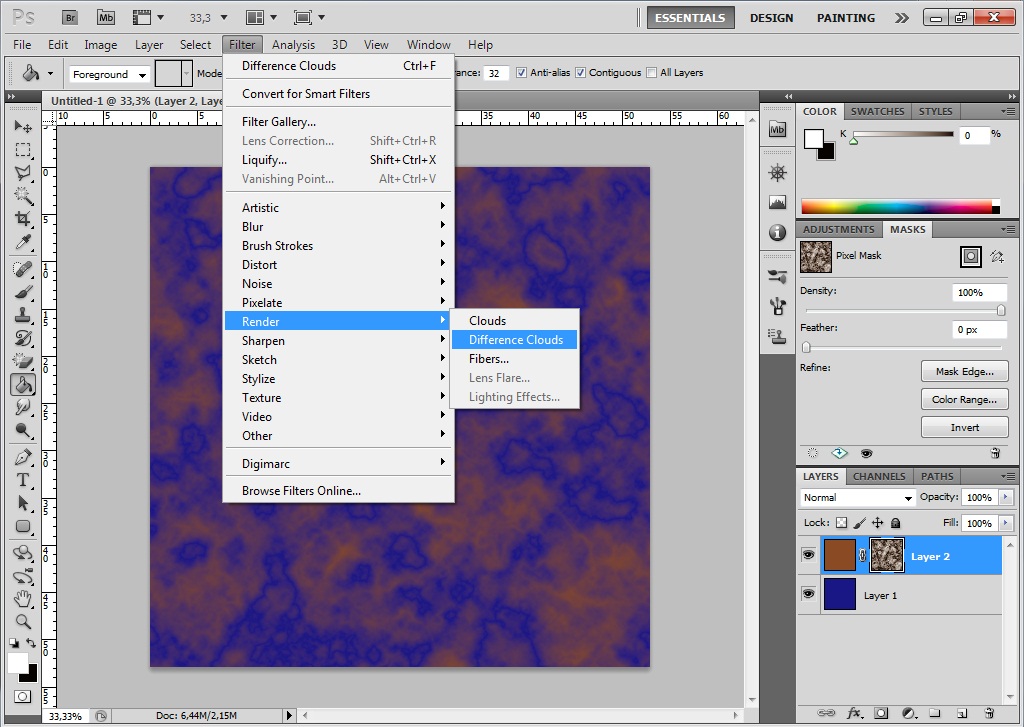
Most Kép(Image)>>Adjustments(magyarul talán Igazítás)>>Szintek(Levels),de elég egy CTRL+L is.Húzzuk be középre,vagy az Input Levels-re állítsuk be a következő értékeket: 123;1,00;125.
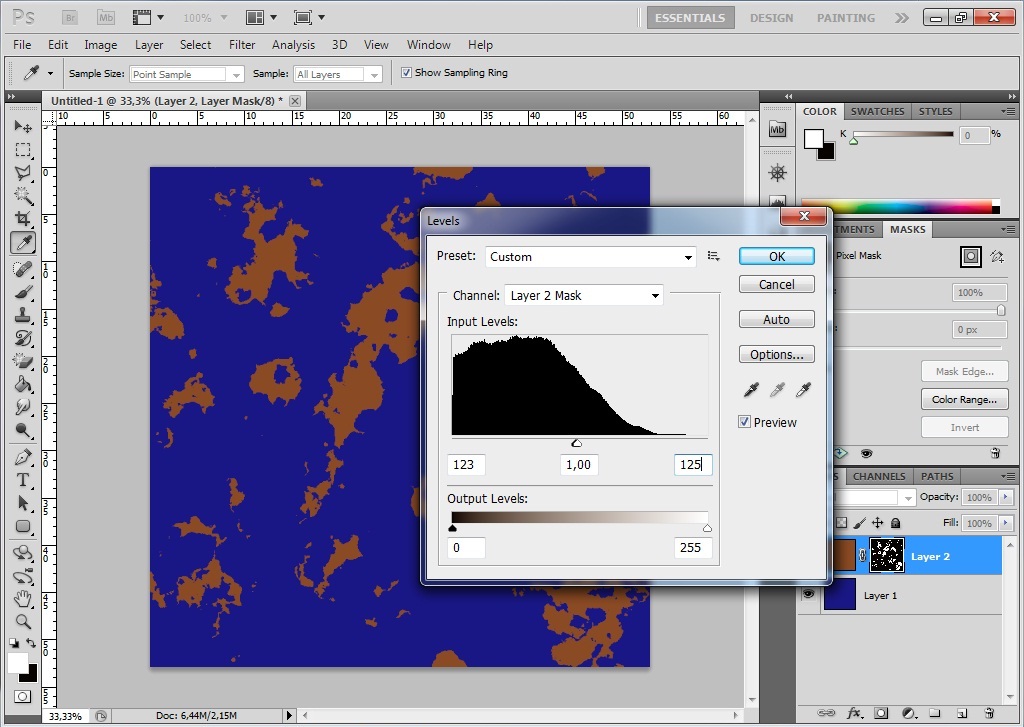
Következő lépésben jobb gomb a felső rétegen és Keverési Beállítások(Blending Options).Itt kattintsunk a Külső ragyogásra(Outer Glow),majd állítsuk be az alábbiakat:
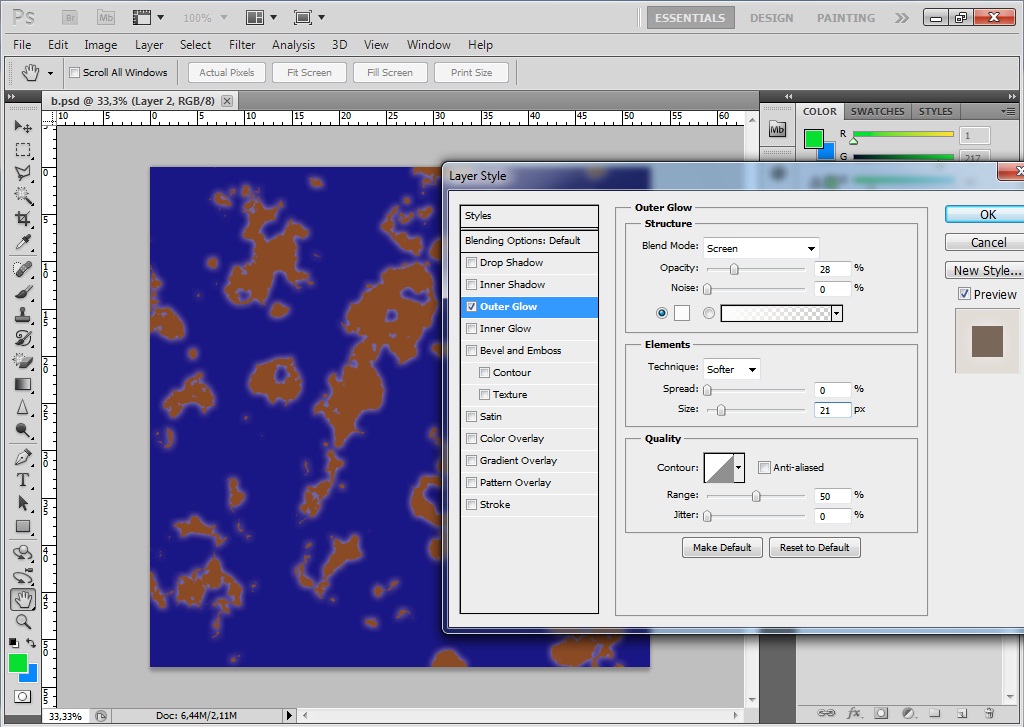
Szükségünk lesz egy képre ebből a csomagból : //kuat.gportal.hu/portal/kuat/upload/688974_1313047353_07464.zip
Töltsük le a csomagot és válasszuk ki az egyik képet,majd Photoshop-pal nyissuk meg.Én az erde.jpg-t választom.
Ha megnyitottuk CTRL+A,aztán CTRL+C.
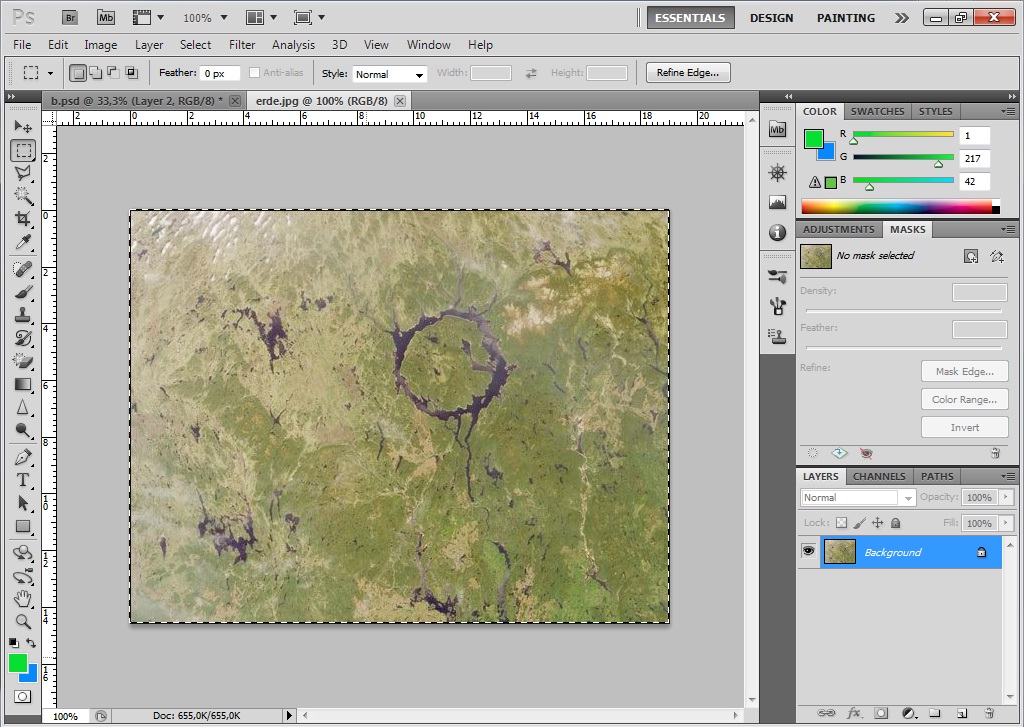
Csukjuk be a képet és térjünk vissza az eredeti képünkhöz.Készítsünk egy új réteget: Réteg(Layer)>>Új(New)>>Réteg(Layer),vagy egyszerűen csak Shift+Ctrl+N.Ezután nyomkodjuk a CTRL+V-t és helyezgessük el a képünket,amíg ki nem tölti az egész teret.Hogy kissé változatosabbá tegyük az egészet nyomjuk meg a V billentyűt és felül pipáljuk be a Show Transform Controls(magyarul talán Transzformációs pontok mutatása).Méretezzük,forgassuk át,hogy ne legyen mindegyik ugyan. olyanHa megvan kivehetjük a pipát a Show Transform Controls(magyarul talán Transzformációs pontok mutatása)-ból.
Sajnos minden egyes beillesztésnél új réteget hoz létre,így jelüljük ki az összeset a az alsó kettő kivételével,jobb egérgomb és Rétegek egyesítése(Merge Layers).
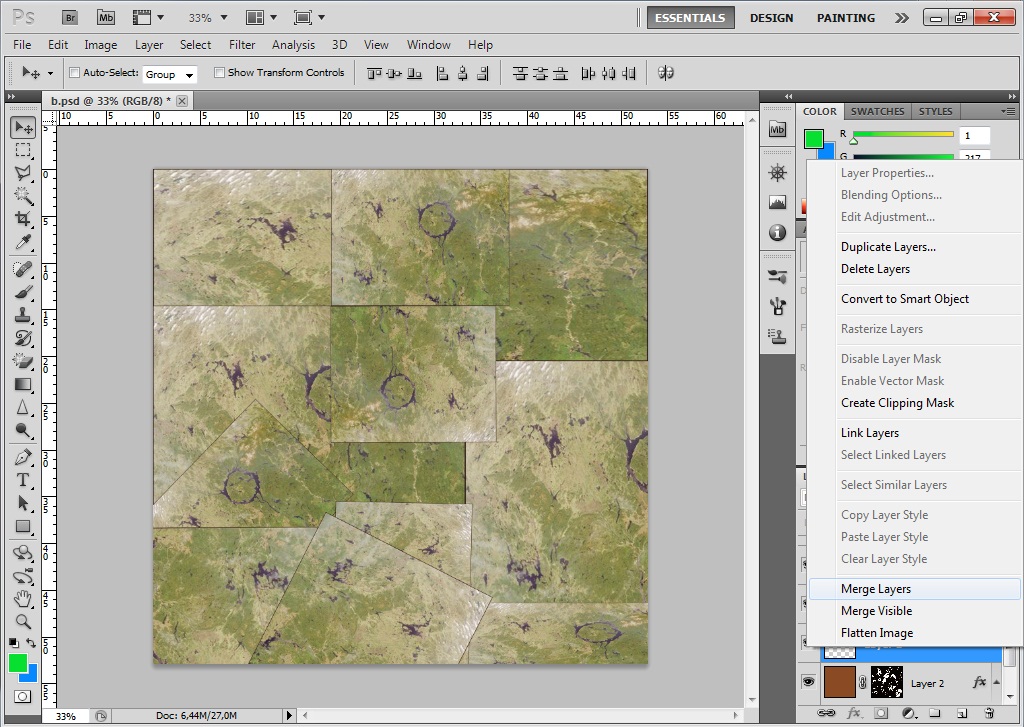
Ha ez megvan jobb egérgomb,az új egyesített rétegen és Vágómaszk készítése(Create Clipping Mask).
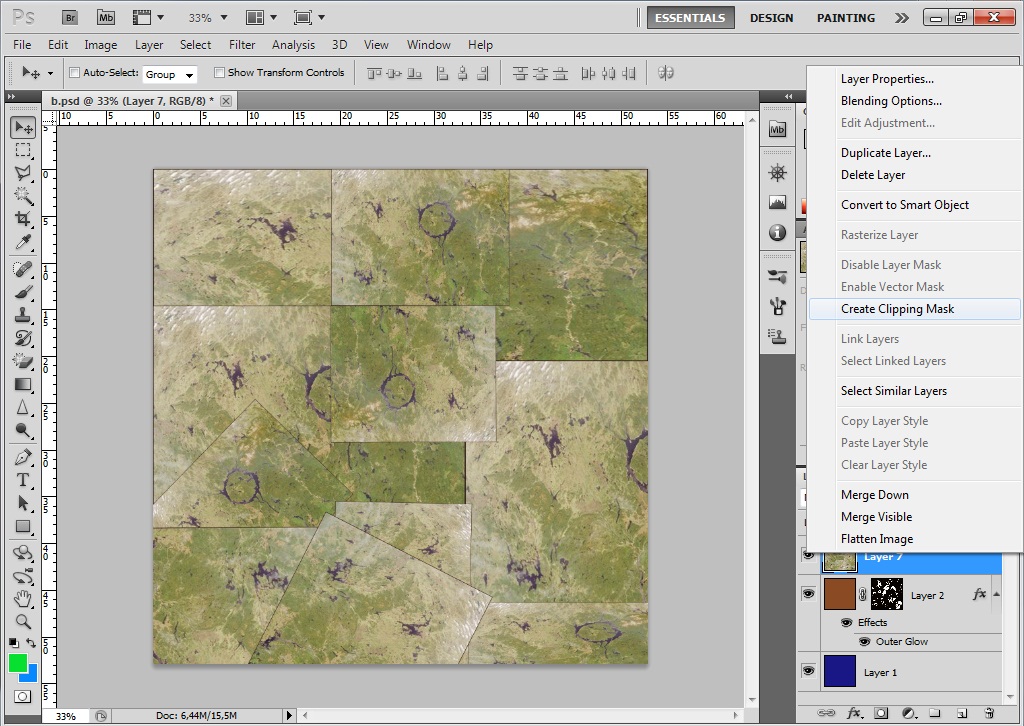
Ha mindent jól csináltunk valahogy így kellene kinéznie:
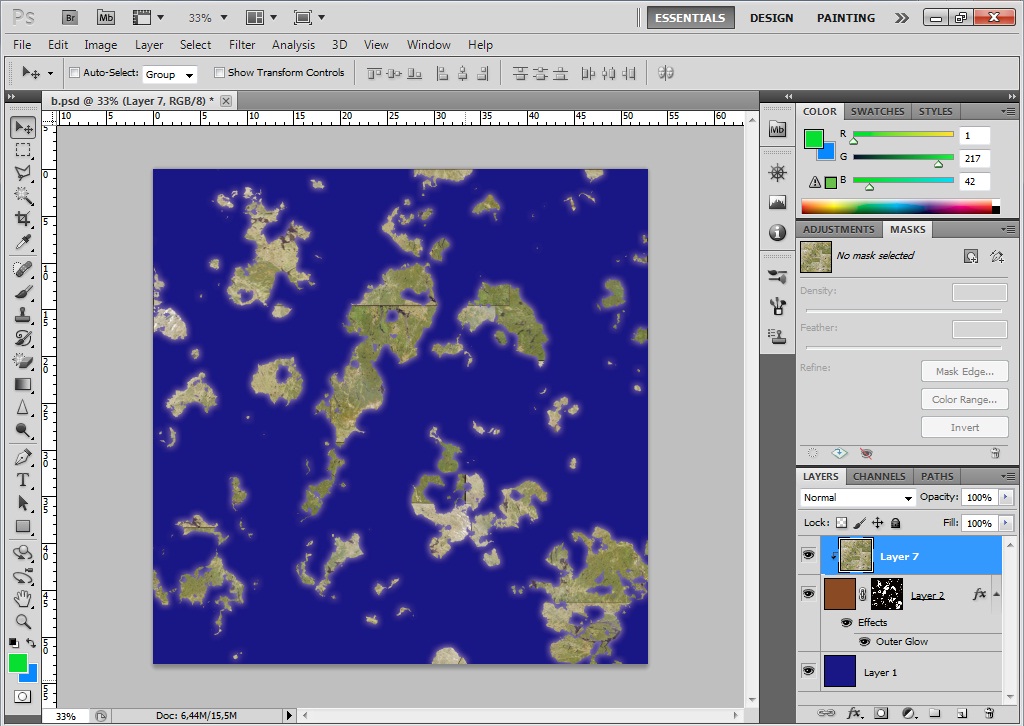
Gyorsan mentsünk egyet,aztán folytathatjuk.Jobb egérgomb az egyik rétegen és Láthatók egyesítése(Merge Visible).
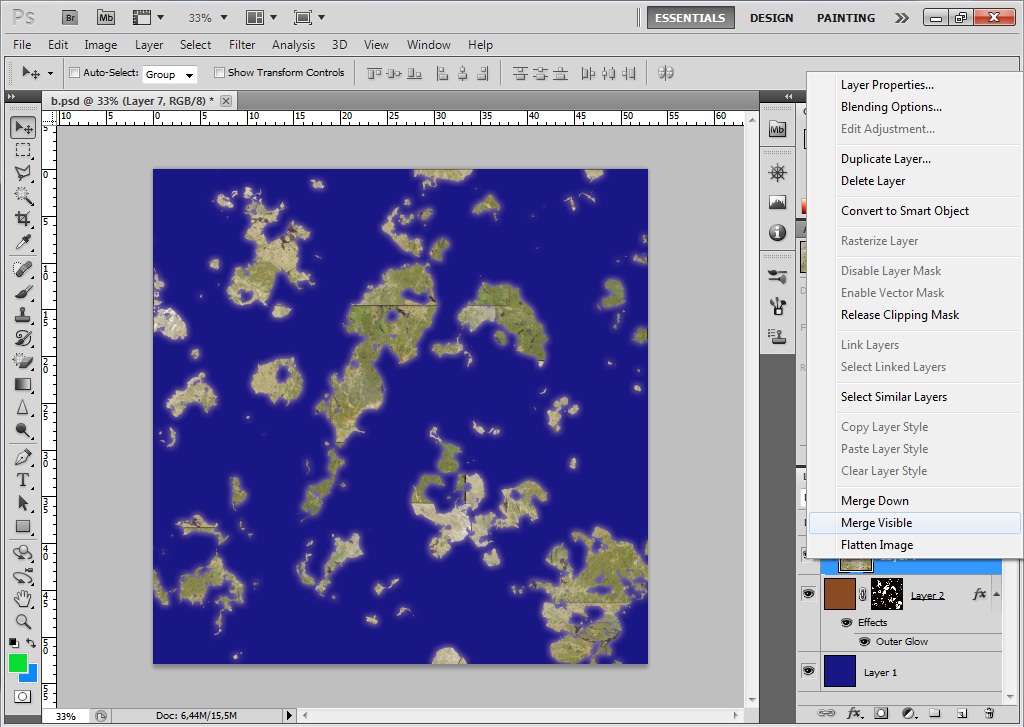
Ezután Szűrő(Filter)>>Torzítás(Distort)>>Rogyasztás(Spherize).
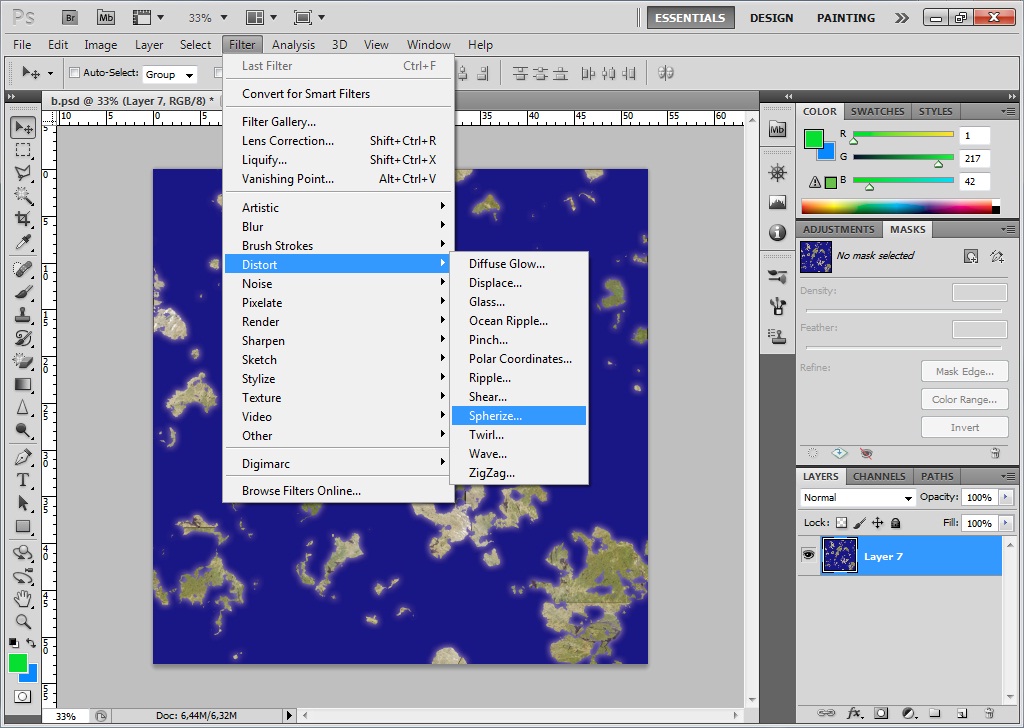
OK-ézzuk le.Most valahogy így kéne kinéznie:
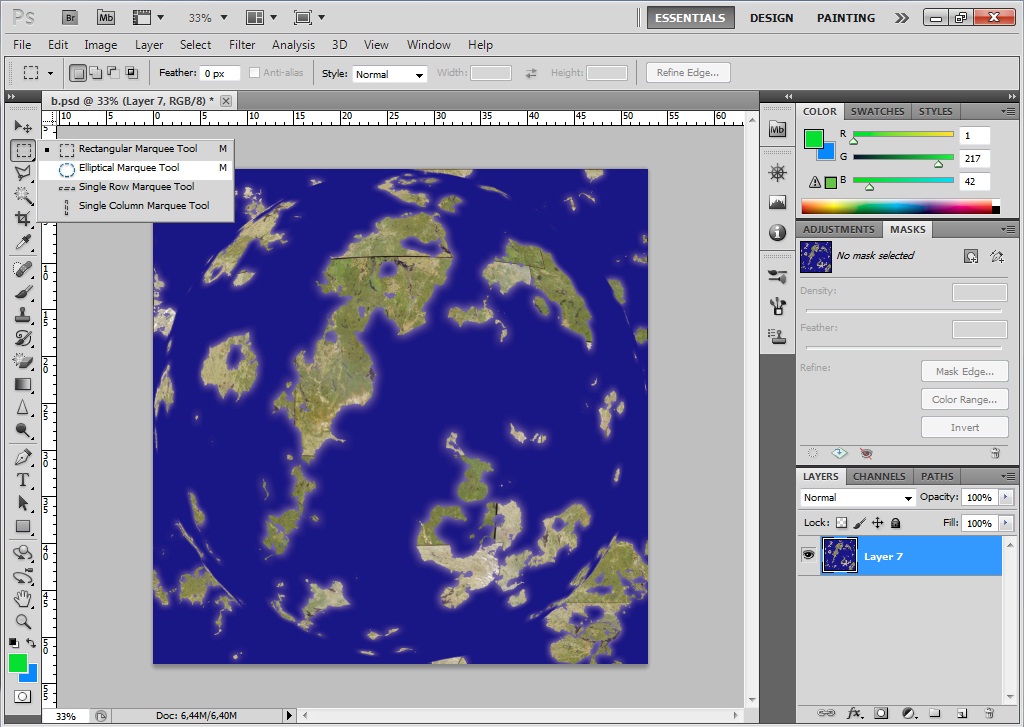
Fogjuk meg az Elipszis kijelölő eszközt(Eliptical Marquee Tool):
Jelöljük ki a kidomborodott részt.Az segíthet,ha lenyomva tartjuk kijelölés közben a SHIFT+ALT billentyűket.
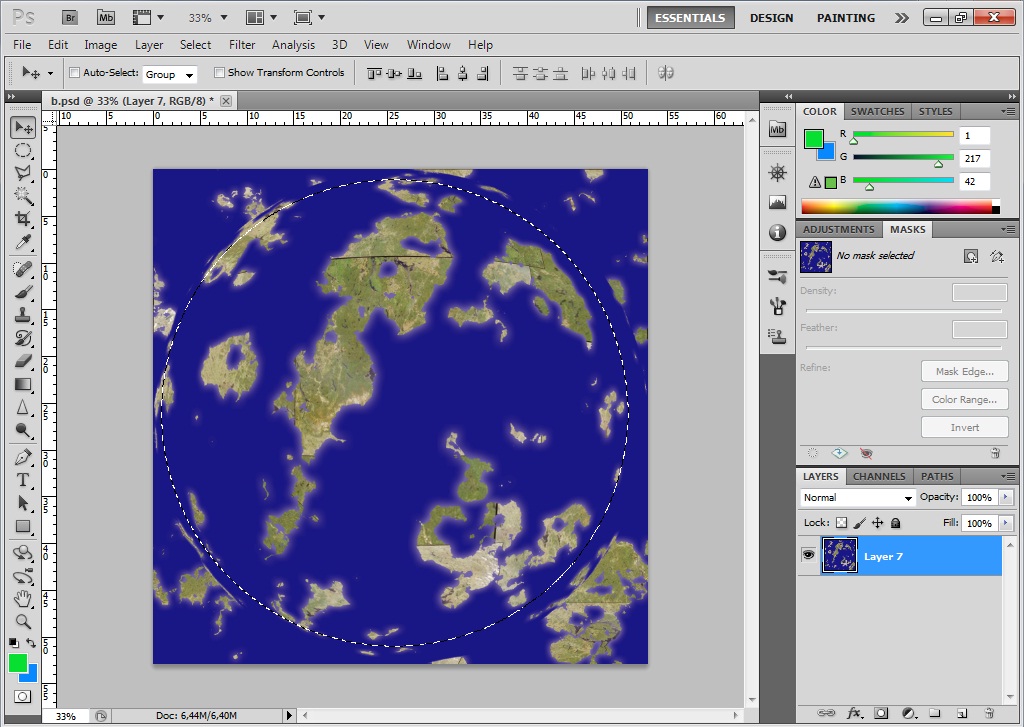
Nyomjuk meg a CTRL+C-t,készítsünk egy új réteget,nyomjuk meg a CTRL+V-t,És töröljük ki az alsó réteget.Ha jól csináltuk így kell kinéznie:
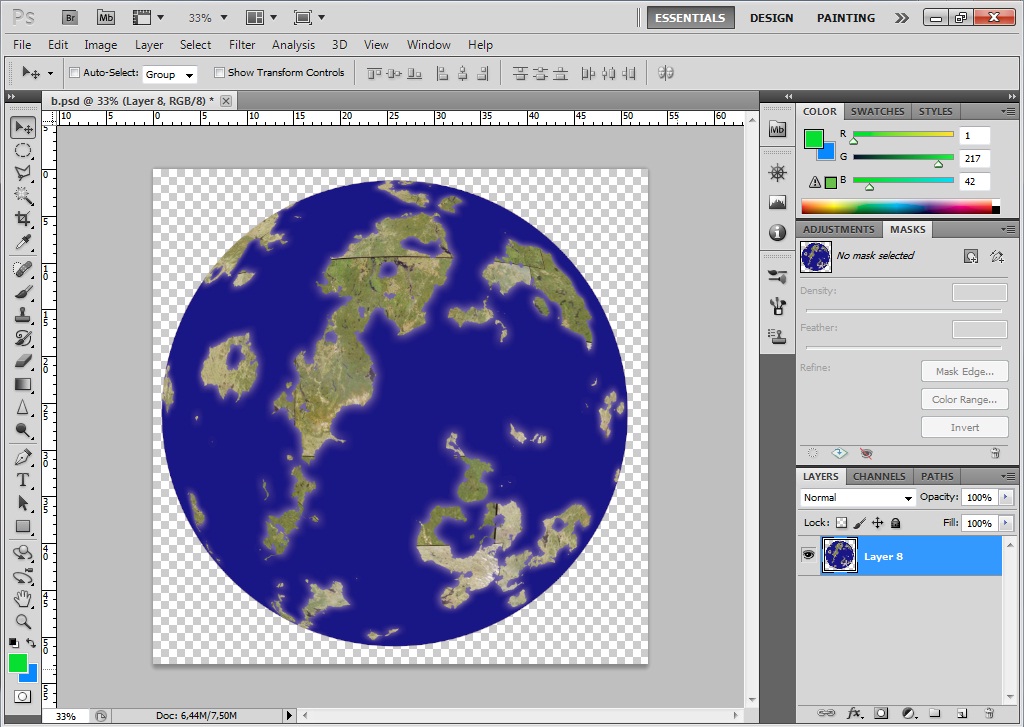
Készítsünk egy új réteget,húzzuk be alúlra és öntsük ki feketével.
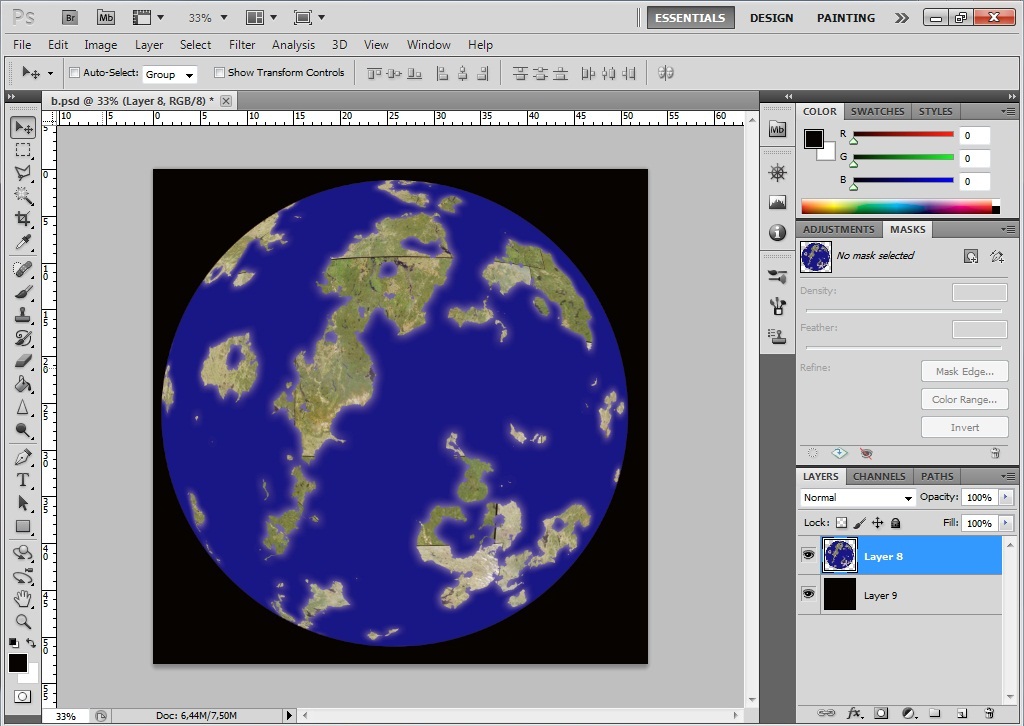
Álljunk a felső rétegre,fogjuk meg a Varázspálca eszközt(Magic Wand Tool) és kattintsunk a fekete részre.Ezután jobb gomb a bolygón ,Inverz kijelölés(Select Inverse).

Most álljunk rá a fekete rétegre és készítsünk egy új réteget.Fogjuk meg a Festékvödör eszközt,állítsuk be az előtér színét fehérre és kattintsunk a bolygóra.Nem baj,ha még nem látunk semmit,mert még nem is kell.Szüntessük meg a kijelölést,aztán menjünk: Szűrő(Filter)>>Életlenítés(Blur)>>Gauss életlenítés(Gaussian Blur).A sugara legyen 37 pixel.
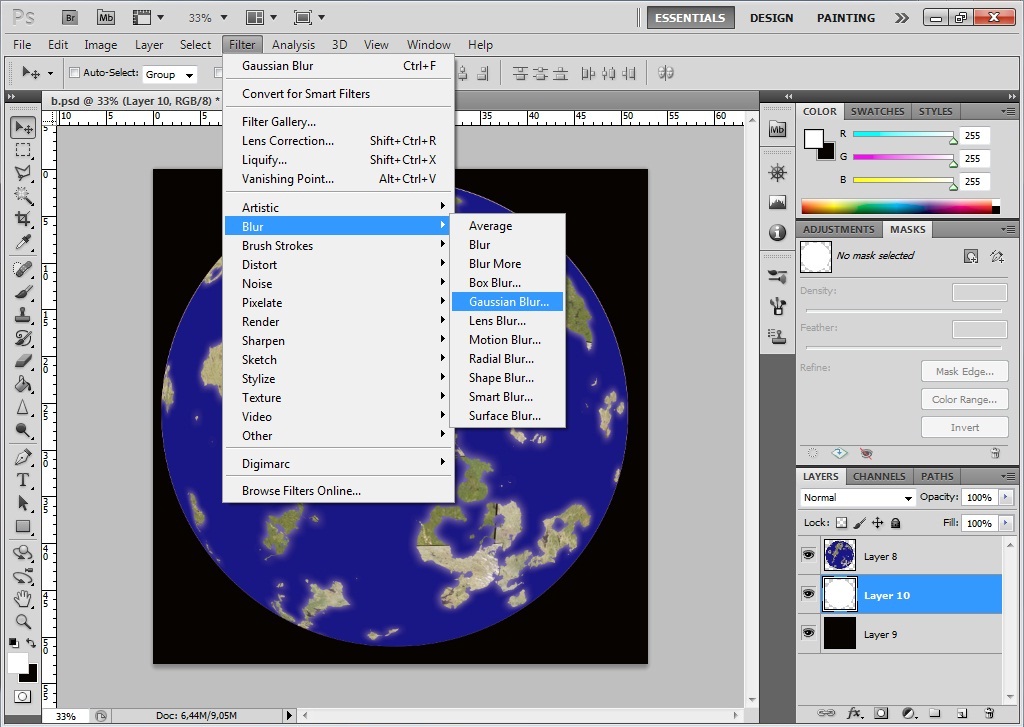
Jobb gomb a felső rétegen,Keverési beállítások(Blending Options) és Belső ragyogás(Inner Glow).
Állítsuk be a következőket:
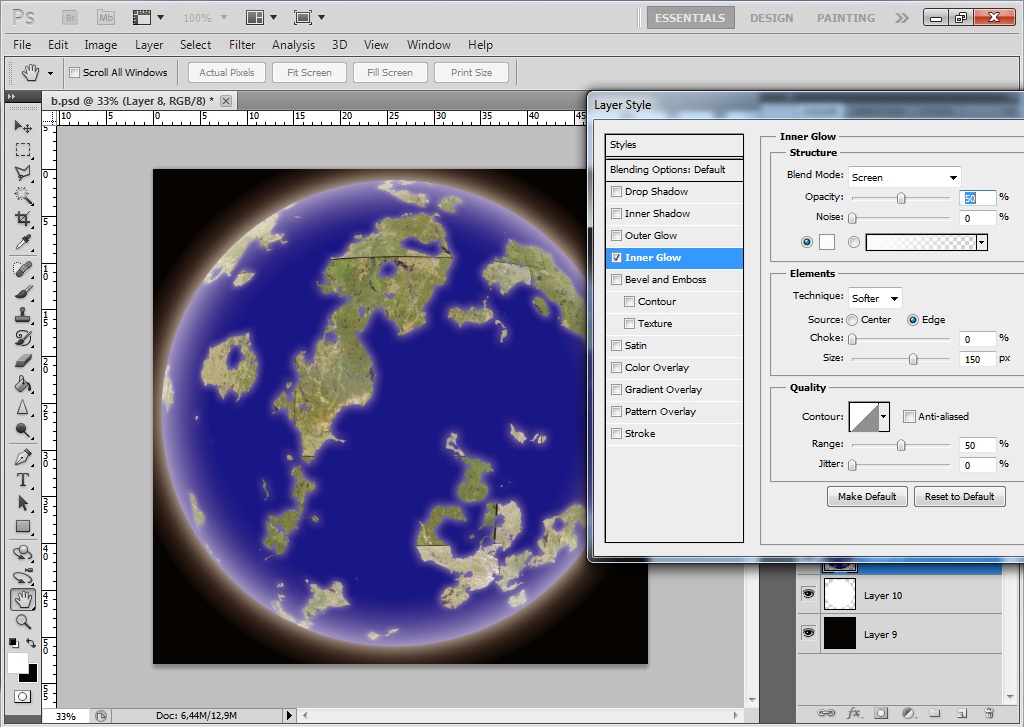
Ha szükséges kicsinyítsük le egy kkicsit.
Mentsük el és készen is vagyunk.
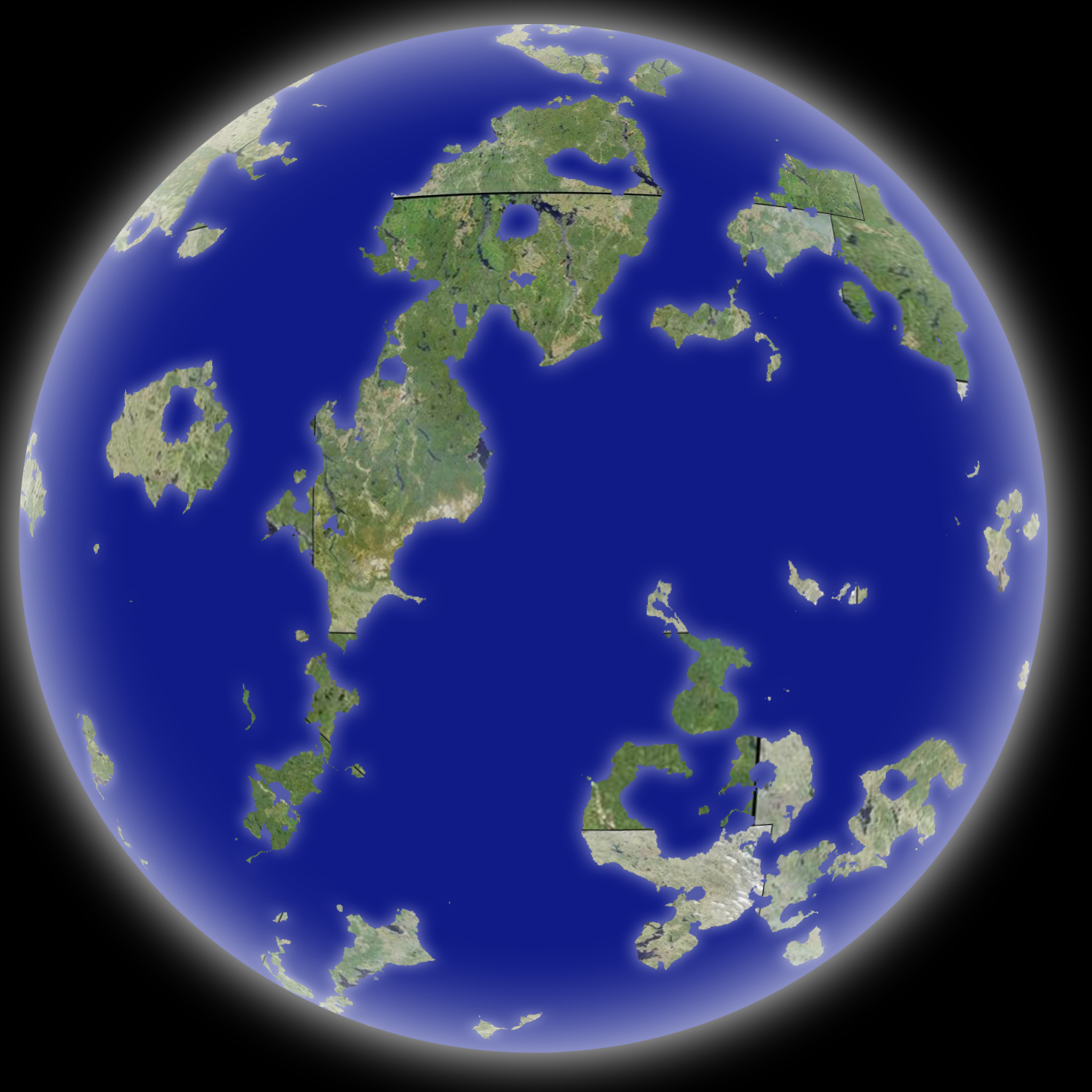
Ha valakinek esetleg szüksége van rá,itt a PSD változat: //kuat.gportal.hu/portal/kuat/upload/688974_1313050827_09060.psd | 
